CentOS8にJenkinsをインストールする方法
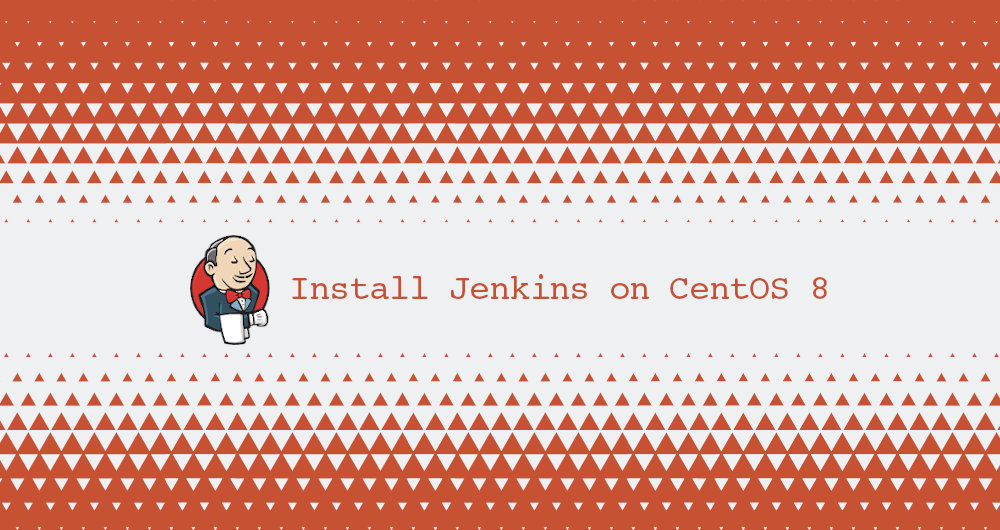
Jenkinsは、最も人気のあるオープンソースのJavaベースの自動化サーバーであり、継続的な統合と継続的なリリースのパイプラインを簡単に設定できます。
継続的統合(CI)はDevOpsの実践です。チームメンバーが通常どおりバージョンコントロールウェアハウスにコードを送信すると、自動ビルドとテストが実行されます。連続リリース(CD)は一連のプラクティスであり、コードが変更されると、自動的にビルド、テストされ、実稼働環境にリリースされます。
このチュートリアルには、CentOS8の公式JenkinsリポジトリからJenkinsをインストールするためのいくつかの手順が含まれます。
1つは、Jenkinsをインストールする##
rootまたはsudo権限を持つ別のユーザーとして、次の手順を実行してJenkinsをCentOS8にインストールします。
- JenkinsはJavaで記述されているため、最初のステップはJavaをインストールすることです。 Jenkinsでは、Javaのバージョンが8〜11である必要があります。ただし、一部のJenkinsプラグインはJava8と互換性がない場合があります。
OpenJDK8をインストールします。
sudo dnf install java-1.8.0-openjdk-devel
システムに複数のバージョンのJavaがインストールされている場合は、Java8がデフォルトのJavaバージョンであることを確認してください。
- 次のステップは、Jenkinsソースリポジトリを有効にすることです。次のコマンドを実行してリポジトリファイルをダウンロードし、GPGキーをインポートします。
sudo wget -O /etc/yum.repos.d/jenkins.repo http://pkg.jenkins-ci.org/redhat-stable/jenkins.repo
sudo rpm --import https://jenkins-ci.org/redhat/jenkins-ci.org.key
- 次のコマンドを入力して、Jenkinsの最新の安定バージョンをインストールします。
sudo yum install jenkins
インストールプロセスが完了したら、Jenkinsサービスを開始し、起動機能を有効にします。
sudo systemctl start jenkins
sudo systemctl enable jenkins
Jenkinsが実行されているかどうかを確認するには、次のように入力します。
systemctl status jenkins
出力は次のようになります。
Loaded:loaded(/etc/rc.d/init.d/jenkins; generated)
Active:active(running) since Thu 2019-10-3121:31:36 UTC; 3s ago
...
次に、ファイアウォールを調整します##
ファイアウォールで保護されたリモートCentOSサーバーにJenkinsをインストールした場合は、ポート番号 8080を開く必要があります。
次のコマンドを使用して、必要なポートを開きます。
sudo firewall-cmd --permanent --zone=public--add-port=8080/tcp
sudo firewall-cmd --reload
3、ジェンキンスを設定します##
Jenkinsのセットアップを開始するには、最初にブラウザを開き、ドメイン名またはサーバーのIPアドレスに加えて、ポート番号 8080を入力します。
http://your_ip_or_domain:8080
次のようなインターフェイスが表示され、インストールプロセス中に作成されたスーパー管理者パスワードを入力するように求められます。
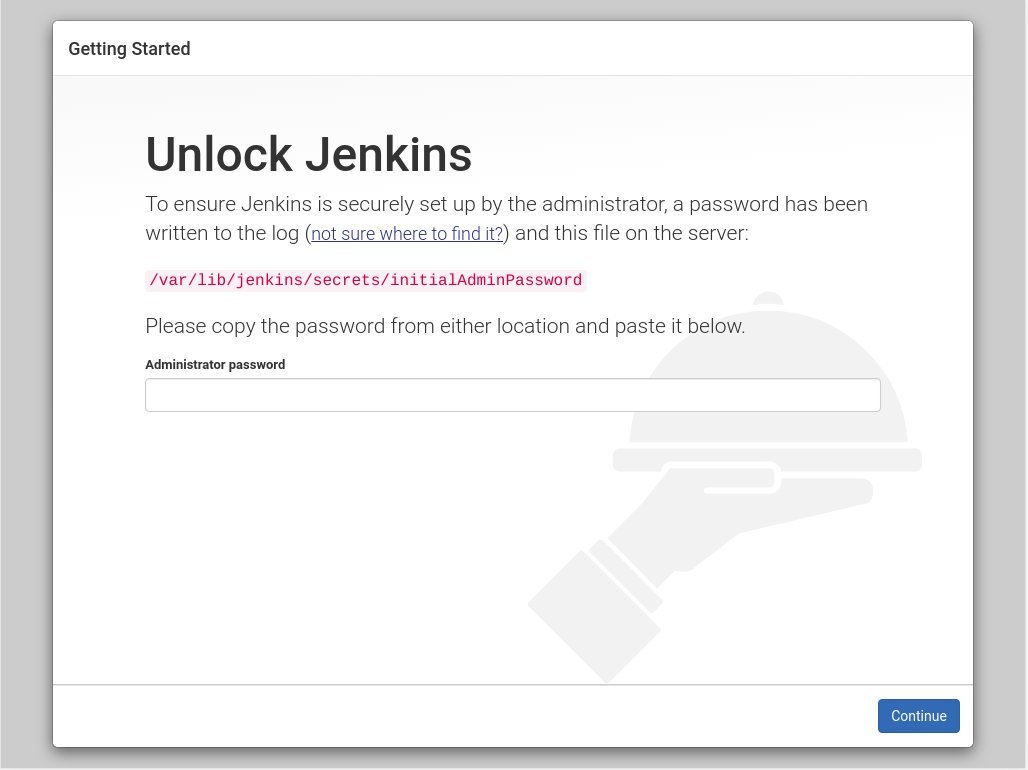
catを使用して、端末にパスワードを表示します。
sudo cat /var/lib/jenkins/secrets/initialAdminPassword
次のような32ビットの英数字のパスワードが表示されます。
e1bc55ea402640c58970b8db41e4f3bc
端末のパスワードをコピーし、「管理者パスワード」テキスト領域に貼り付けて、「続行」をクリックします。
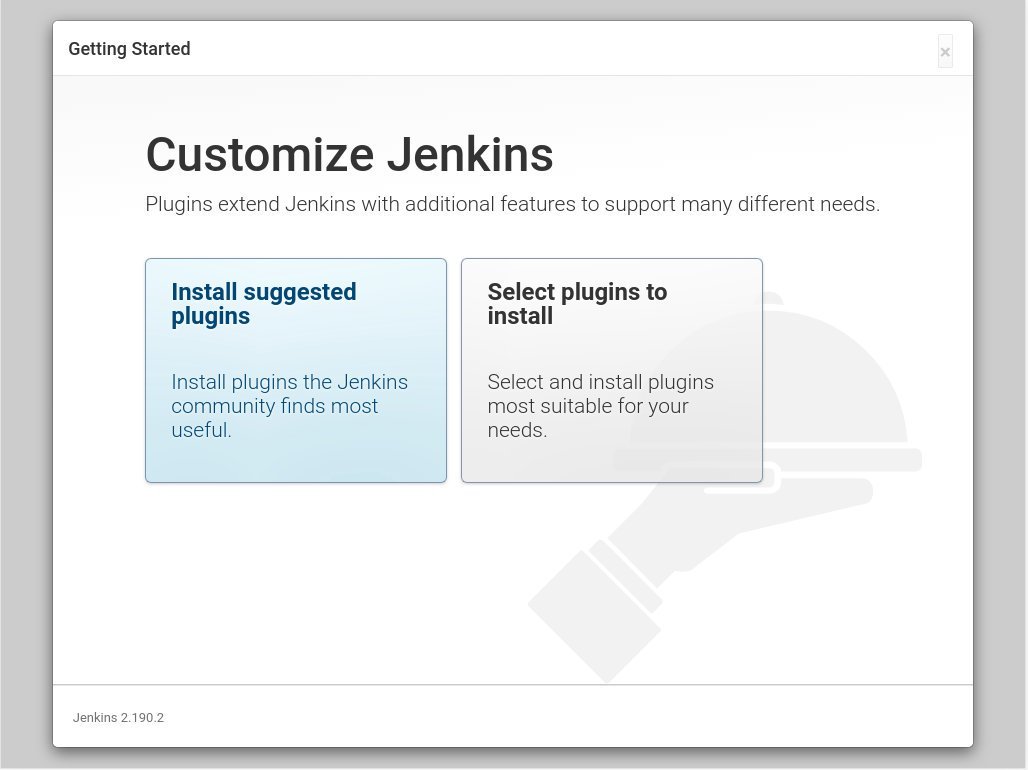
次の画面で、提案されたプラグインをインストールするか、自分でインストールするプラグインを選択するかを尋ねられます。 「推奨プラグインのインストール」をクリックすると、インストールプロセスが開始されます。
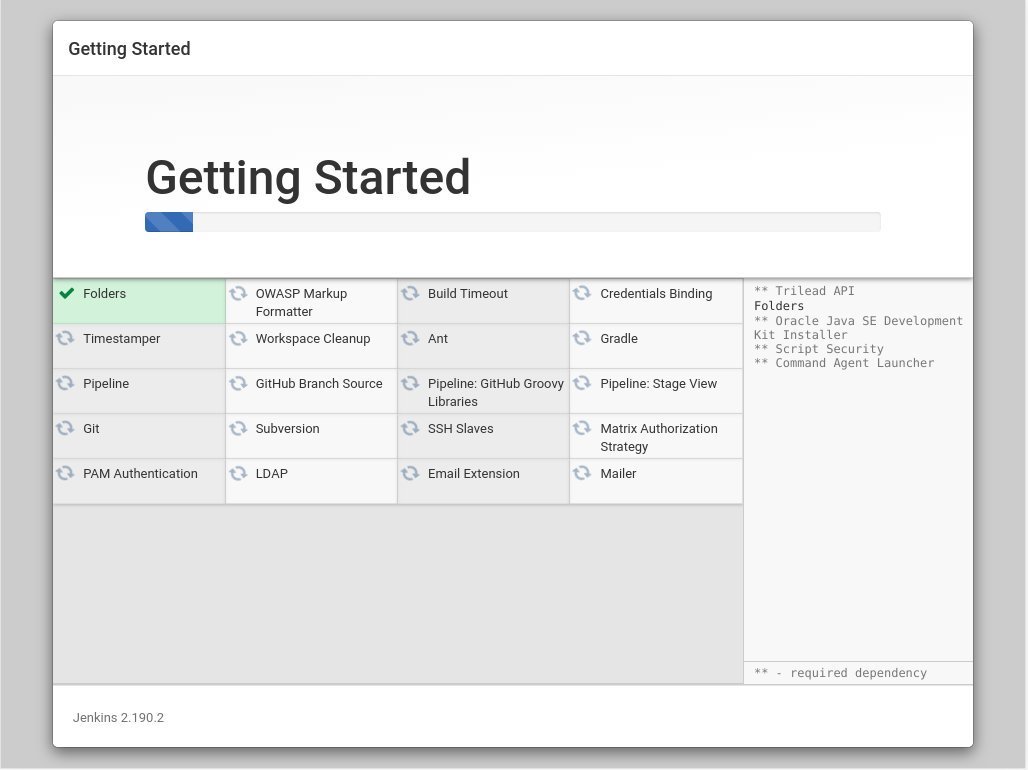
インストールが完了すると、最初の管理者ユーザーを設定するように求められます。必要な情報をすべて入力し、[保存して続行]をクリックします。
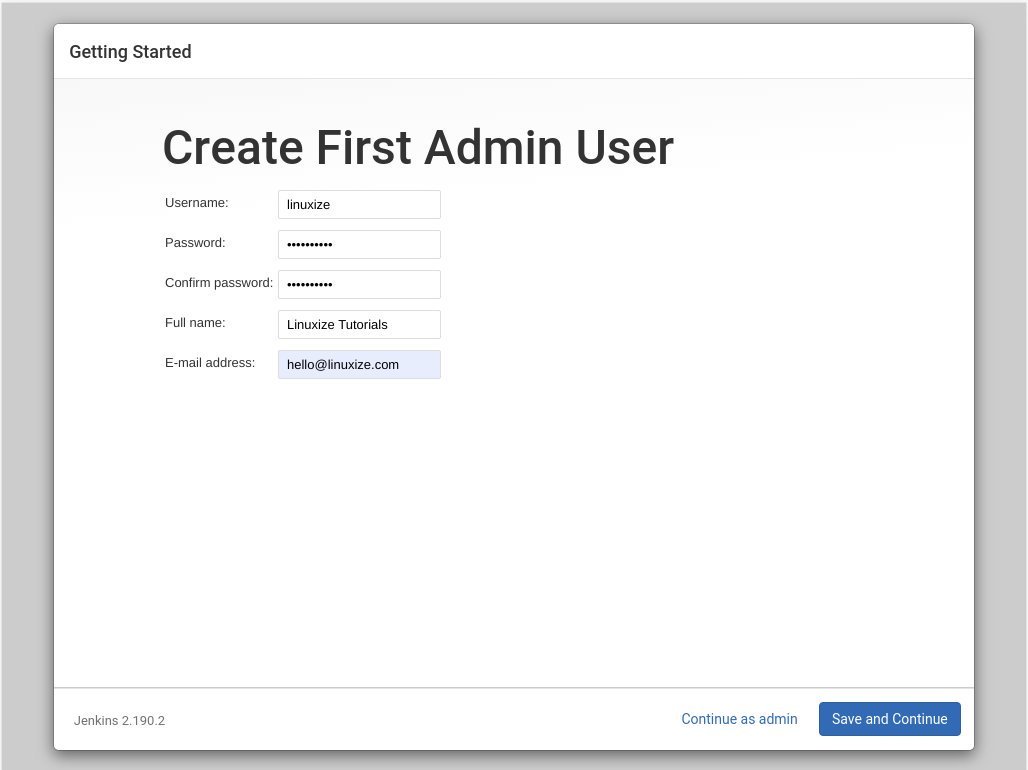
次のページで、インストーラーはJenkinsインスタンスのアドレスを設定するように求めます。 URLテキスト領域には、自動生成されたURLが入力されます。
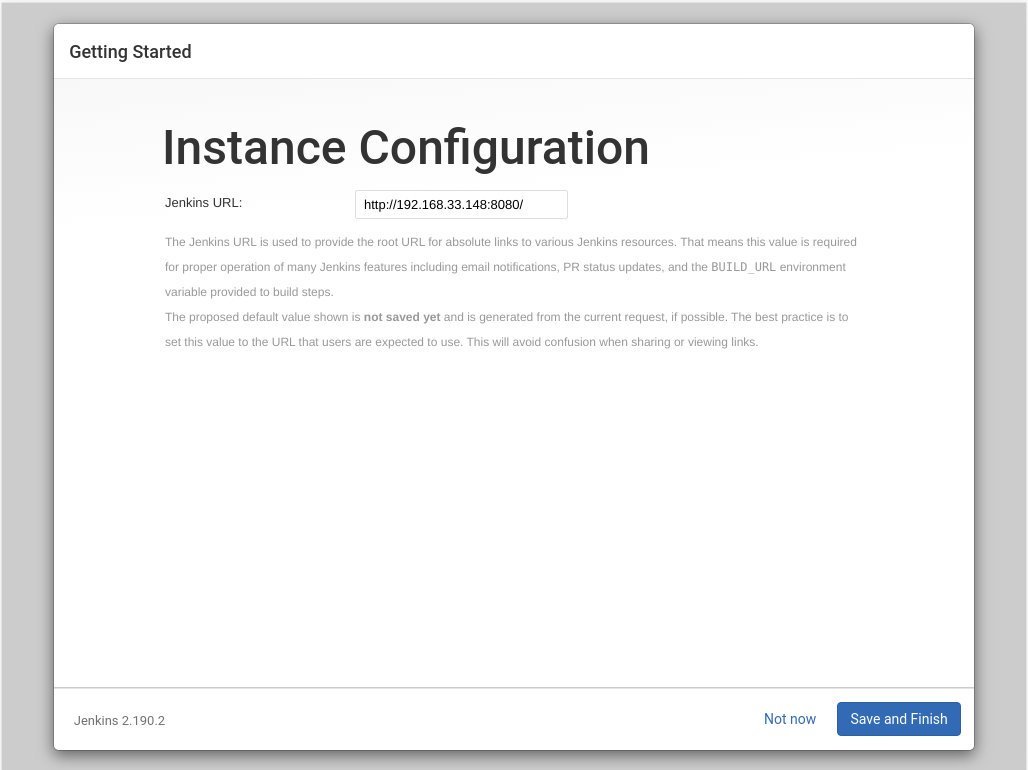
手順を完了するには、URLを確認し、[保存して終了]ボタンをクリックします。
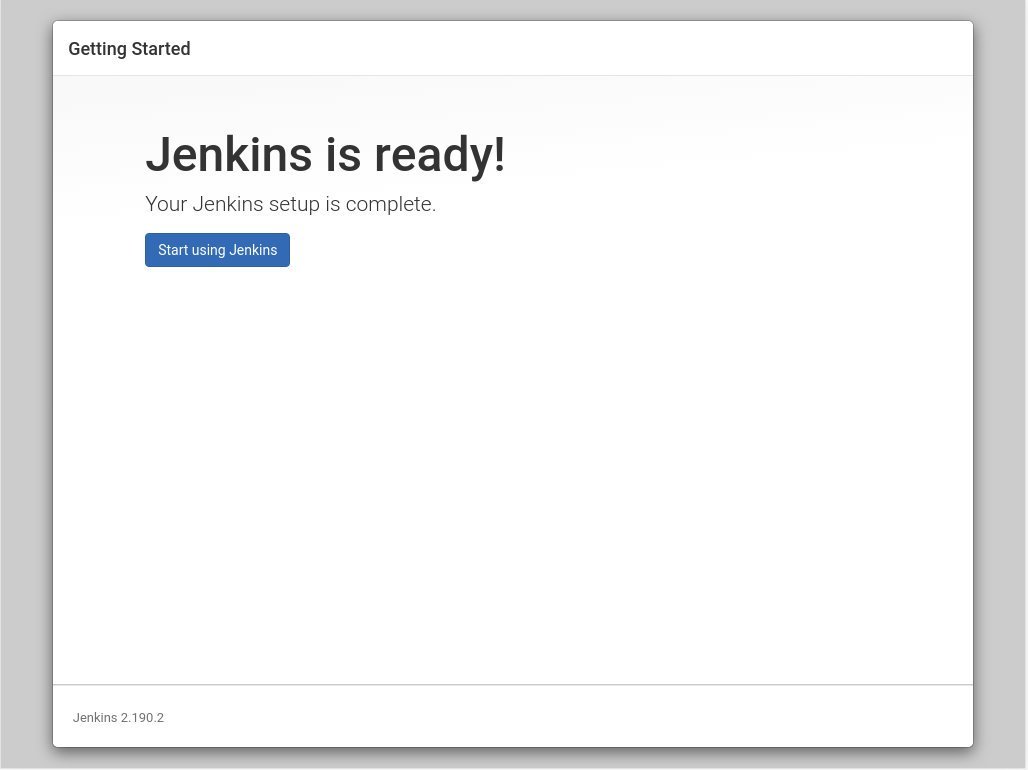
最後に、[Jenkinsの使用を開始]ボタンをクリックすると、Jenkinsバックエンド(前の手順で作成した管理者アカウントでログインしたバックエンド)にリダイレクトされます。
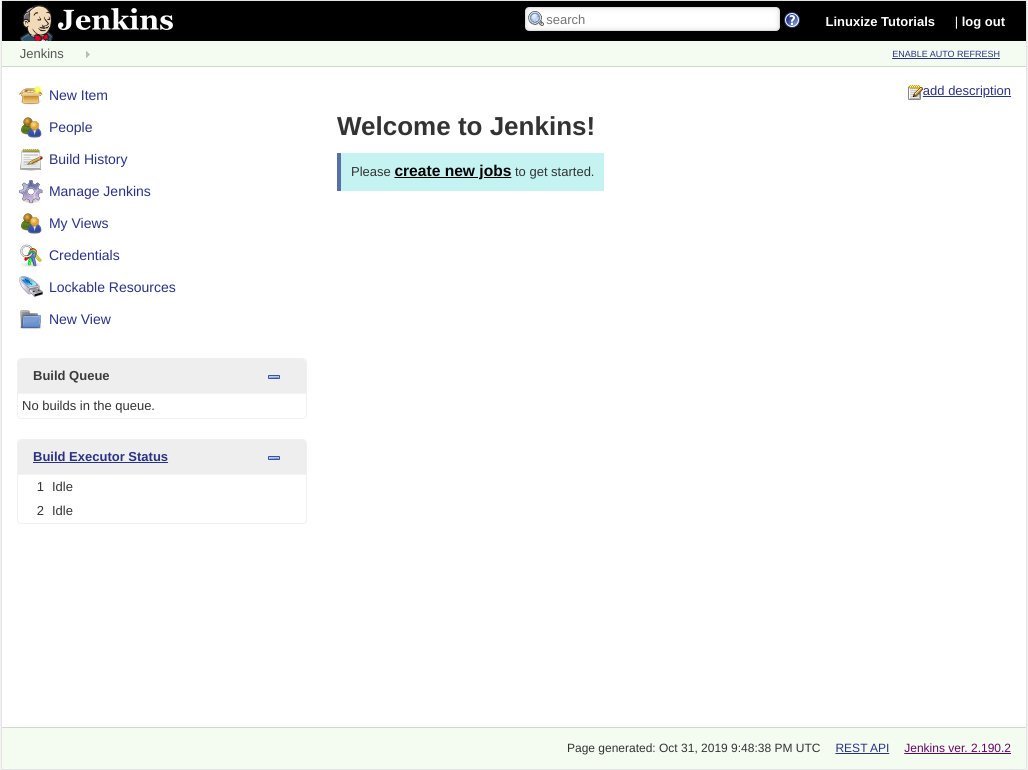
ここに到達すると、CentOSシステムにJenkinsが正常にインストールされています。
4、結論##
このチュートリアルでは、CentOS / RHELにJenkinsをインストールして初期構成を完了する方法を示しました。
これで、[Jenkins公式ドキュメント](https://jenkins.io/doc/)を参照して、Jenkinsのワークフローとプラグインモードの調査を開始できます。
Recommended Posts